您的位置:首页 > 新闻资讯 > 软件教程 > canva可画如何修改字体颜色
 2023-08-10 10:36:10
2023-08-10 10:36:10
 在手机上看
在手机上看
扫一扫立即进入手机端
相信很多朋友想了解关于canva可画如何修改字体颜色的内容吧,那今天小编给大家安排上了。以下就是对canva可画修改字体颜色步骤分享详细介绍。
canva可画丰富的编辑功能可以给大家来体验,获取图片编辑工具将自己图片打造非常精美,大家想要修改图像上字体颜色,可以按照以下步骤轻松完成修改字体颜色。

第一步:打开canva手机版,点击【+】,新建一个合适尺寸的画布,如图所示:
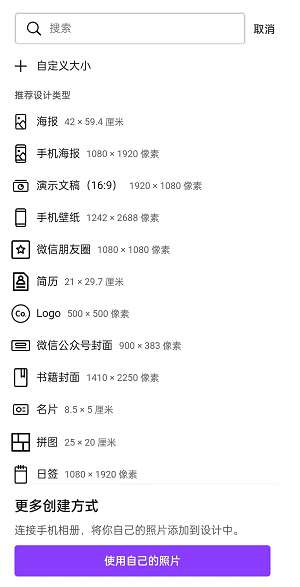
第二步:在下方的模板中,选择一个合适的模板,点击一下有文字的地方,上方会弹出一个小对话框,里面显示【再次点击编辑文字】,如图所示:

第三步:再次点击一下文本框,这样就会弹出键盘,我们可以先把文本框里面的文字删除,然后编辑我们想要的文字进入,如图所示:
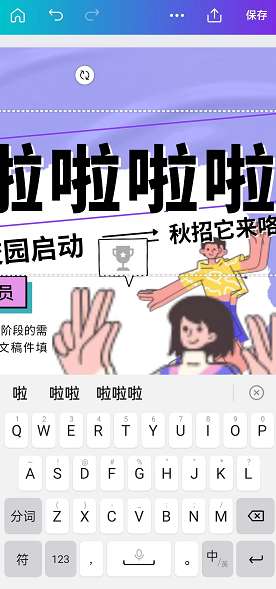
第四步:文字编辑好之后,收起键盘,iefans小编一般会直接点击键盘右上角的按钮收起,大部分键盘都有这个功能。然后在下方发工具栏中,向右拖动,可以看到有字体、字体大小、颜色、格式、间距等选项,就可以对文字进行设置了,如图所示:
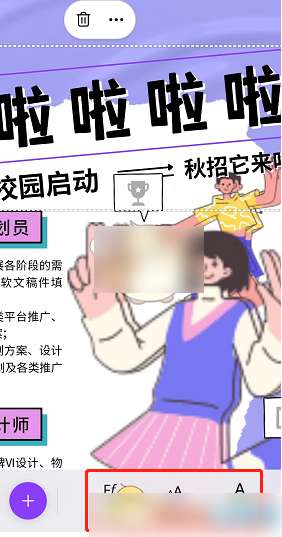
第五步:想要修改文字字体,可以点击【字体】,然后就会弹出字体的选项,我们可以选择免费字体,去找合适的字体,点击换上即可,如图所示:
以上就是canva可画修改字体颜色步骤分享全部内容,快快收藏安智软件园软件教程频道获得更多热门软件资讯吧,更多好用的教程记得关注我们iefans中文浏览器网站!
canva可画编辑器
安卓软件
拍照摄影 | 42.21MB
Canva可画图片编辑设计
安卓软件
教育学习 | 33.40MB
canva可画手机版
安卓软件
拍照摄影 | 22.55MB
canonprintbusiness
安卓软件
生活服务 | 27.00MB
canva可画免费模版
安卓软件
教育学习 | 33.40MB
candycrushsaga
安卓游戏
休闲益智 | 91.00MB





